Win7 32 位旗舰版 JDK 环境配置调试秘籍大公开
在使用电脑的过程中,尤其是对于开发者和编程爱好者来说,配置和调试合适的开发环境至关重要,咱们就来详细聊聊在 Win7 32 位旗舰版中配置与调试 JDK 环境的那些实用技巧。
咱们先从准备工作说起,要确保您已经从官方渠道获取了适合 32 位系统的 JDK 安装包,找到可靠的下载源,这是成功的第一步。

安装 JDK 时,要留意选择安装路径,建议不要选择系统盘,以免占用过多系统资源,一路按照提示点击“下一步”,但要注意一些可自定义的选项,比如是否创建桌面快捷方式等。
安装完成后,接下来就是关键的环境变量配置环节,打开“控制面板”,找到“系统”选项,点击“高级系统设置”,在弹出的窗口中,点击“环境变量”按钮。
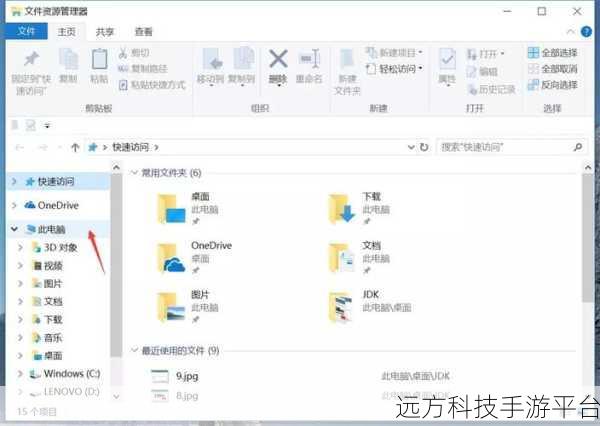
在“系统变量”区域,新建一个名为“JAVA_HOME”的变量,变量值就是您安装 JDK 的路径,如果您安装在“D:\Program Files\Java\jdk1.8.0_201”,JAVA_HOME”的值就是这个路径。
找到“Path”变量,点击“编辑”,在变量值的末尾添加“;%JAVA_HOME%\bin;%JAVA_HOME%\jre\bin”(注意,前面的分号不能少)。
配置完环境变量后,还需要验证一下是否配置成功,按下“Win + R”键,输入“cmd”打开命令提示符窗口,输入“java -version”命令,如果能正确显示 JDK 的版本信息,那就说明配置成功啦。
如果配置过程中出现问题,别着急,可能是环境变量配置有误,仔细检查一下路径是否正确,或者变量值之间的分隔符是否正确。
再来说说一些可能会遇到的小状况及解决办法,有时候可能会遇到“java 不是内部或外部命令”的错误提示,这通常是因为环境变量没有配置好,重新按照上述步骤检查并配置环境变量就能解决。
接下来给您分享一个有趣的小游戏,叫做“数字拼图”。
游戏玩法:
这是一个简单的数字拼图游戏,游戏界面是一个 3x3 的方格,方格内随机排列着 1 - 8 这 8 个数字以及一个空白格,您的目标是通过移动数字,将它们按照从小到大的顺序排列,空白格可以和相邻的数字进行交换位置。
操作方式:
使用方向键(上、下、左、右)来移动空白格,从而带动数字移动,每次移动后,如果数字排列顺序正确,相应的数字会显示为绿色。
问答:
1、配置 JDK 环境变量时,Path 变量值中分隔符是分号还是逗号?
2、安装 JDK 后,如果在命令提示符中输入“java -version”没有任何反应,可能是什么原因?
3、在 Win7 32 位旗舰版中,配置 JDK 环境对电脑硬件有最低要求吗?